Créer des filtres de recherche
Koha vous donne l'opportunité d'enregistrer des recherches dans le catalogue et de les partager pour créer des filtres de recherche. Vous avez la possibilité de partager ces recherches enregistrées à l'OPAC et à l'interface professionnelle.

2. Création d'un filtre de recherche

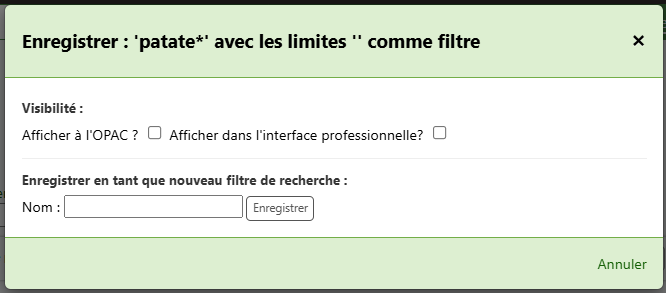
3. Gestion des filtres
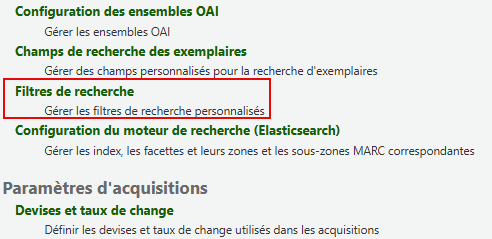

En résumé, votre recherche enregistrée sera disponible dans le pavé pour affiner une recherche.
1. Configuration à mettre en place
Activer la préférence système SavedSearchFilters.
2. Création d'un filtre de recherche
Lancer au préalable une recherche dans votre catalogue via l'interface professionnelle.
L'option pour ajouter un filtre s'affichera alors dans le haut de la recherche.
La fenêtre suivante s'affichera.
Dans cette fenêtre, inscrire le nom du filtre et déterminer la visibilité. Cliquer sur le bouton [Enregistrer].
Vous pouvez même remplacer un filtre existant avec votre nouveau filtre.
3. Gestion des filtres
Aller dans le module Administration > Filtres de recherche.
Cette section liste l'ensemble des filtres créés par les utilisateurs. Elle permet aussi de modifier les filtres soit en modifiant l'accessibilité ou en modifiant les termes de la recherche qui a servi à créer le filtre.
- L'option [Modifier le filtre] permet de modifier le titre et l’accessibilité.
- L'option [Modifier la recherche] vous redirigera vers le formulaire de recherche avancée avec les termes utilisés pour le filtre. Vous pourrez alors changer les termes.
- L'option [Supprimer] permet de supprimer le filtre de recherche.
Article révisé dans la version 24.05.
Related Articles
Guide de traitement des données dans Moodle
Contexte Cet article en cours de rédaction et nous souhaitons continuer à l'améliorer, notamment en l'enrichissant avec des captures d'écran. Moodle permet d’offrir aux établissements collégiaux un support numérique pour le contenu de leurs cours, ...FAQ des enseignants
Présentation Cette FAQ répond à des questions dont les réponses sont généralement absentes dans la documentation de https://moodle.org de la version française. Il est donc conseillé au préalable : De consulter la documentation de Moodle sur la ...Personnalisation de l'OPAC
1. Contenu personnalisé La page d'accueil et les pavés sur le côté des pages dans Koha, comme la page de connexion, peuvent être personnalisés grâce aux blocs de contenus. Ces blocs de contenus peuvent être gérés par les outils Nouvelles, ...Résultats d’une recherche d’inventaire
Une fois votre recherche lancée dans votre organisation, l'un de vos bâtiments ou dans un local en particulier, vous aurez à portée de main une multitude d'informations pertinentes sur les produits qui composent votre inventaire. Les résultats d'une ...Documents de formation
Voici la liste des documents fournis lors des formations données en 2019 aux nouveaux membres de la communauté Koha-Collecto (Les documents sont en pièces jointes de cette article format PDF) Ces documents sont à jour avec la version 18.05 de Koha. ...